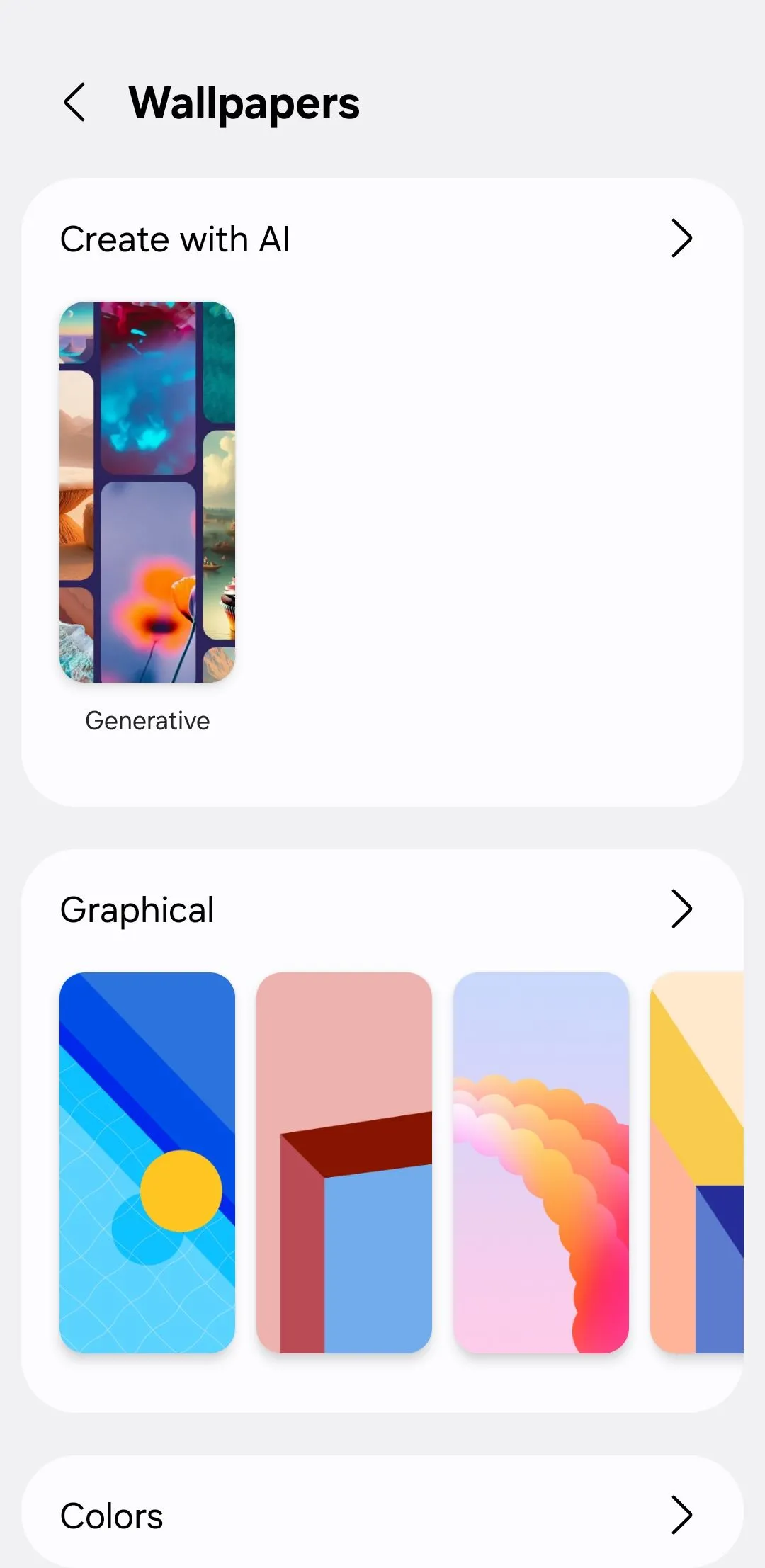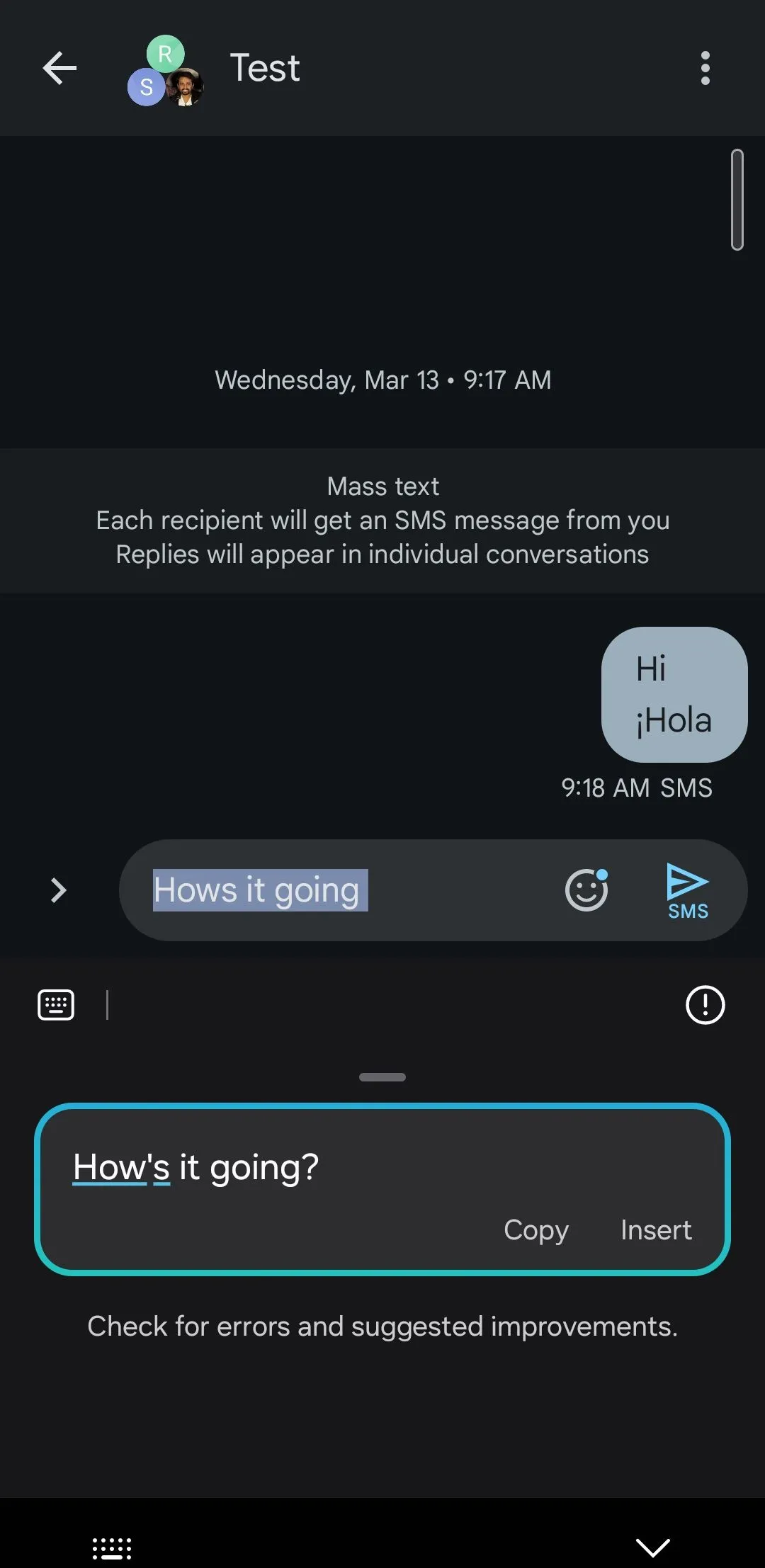Trong thế giới hiện đại, việc luôn duy trì kết nối internet là một nhu cầu thiết yếu, nhưng không phải lúc nào chúng ta cũng có sẵn Wi-Fi. Lúc này, tính năng phát Wi-Fi (hotspot di động) trên điện thoại trở thành “vị cứu tinh” đắc lực. Tuy nhiên, với các gói dữ liệu di động có giới hạn, việc tiêu tốn quá nhiều dung lượng 4G/5G khi sử dụng hotspot là một nỗi lo thường trực. Để giúp bạn duy trì kết nối online mà không phải lo lắng về việc “đốt sạch” dung lượng dữ liệu hàng tháng, tôi đã tổng hợp những mẹo hữu ích đã được kiểm chứng thực tế. Những bí quyết này sẽ giúp bạn tiết kiệm dữ liệu hotspot di động một cách hiệu quả, đảm bảo trải nghiệm internet thông suốt ngay cả khi không có Wi-Fi cố định.
5. Tắt Dữ Liệu Nền Trên Các Thiết Bị Đã Kết Nối
Một trong những nguyên nhân hàng đầu khiến dữ liệu di động cạn kiệt nhanh chóng khi sử dụng hotspot chính là các tiến trình chạy ngầm “ngốn dữ liệu” trên các thiết bị được kết nối. Khi laptop hay điện thoại của bạn kết nối với hotspot, chúng xem đây là một kết nối Wi-Fi thông thường. Do đó, các thiết bị này có thể tự động chạy các tiến trình nền như tải xuống bản cập nhật hệ thống và ứng dụng, hoặc đồng bộ hóa tệp tin lên các dịch vụ lưu trữ đám mây.
Những tiến trình nền này thực sự là “kẻ hút máu” dữ liệu khổng lồ. Để tránh điều này, bước đầu tiên sau khi kết nối thiết bị với hotspot là tắt dữ liệu nền và các tính năng tự động đồng bộ. Bạn có thể thực hiện điều này bằng cách bật chế độ tiết kiệm dữ liệu (data-saving mode) trên các thiết bị đã kết nối.
Trên các thiết bị Android, để tắt dữ liệu nền, bạn mở Cài đặt (Settings) > Mạng & Internet (Network & Internet) > Internet, chọn mạng đã kết nối, sau đó chọn Sử dụng mạng (Network usage) và chọn Coi là mạng đo lượng (Treat as metered).
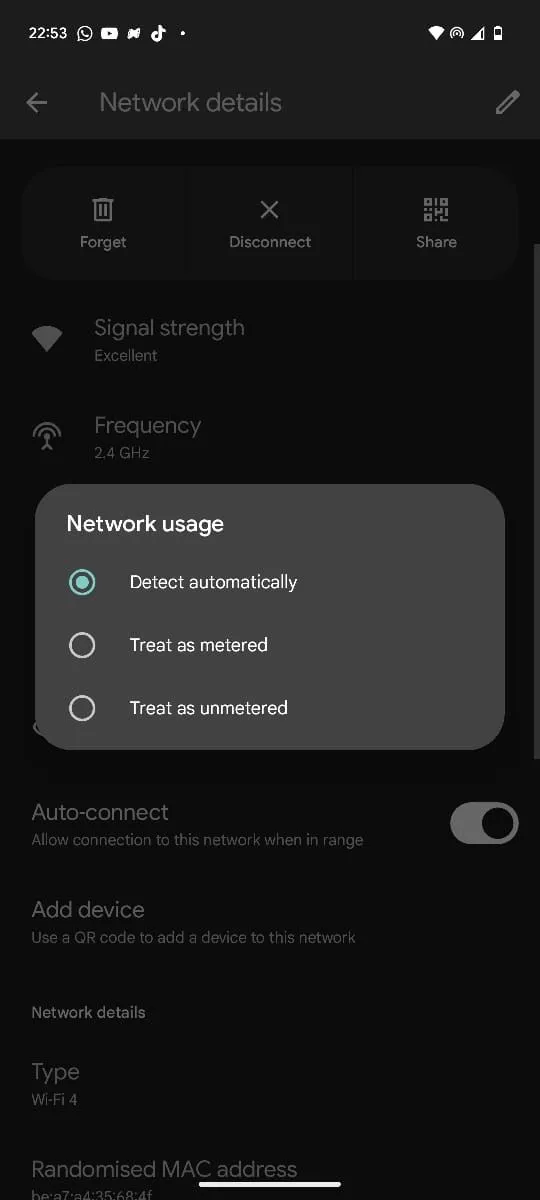 Giao diện cài đặt Android để giới hạn sử dụng dữ liệu cho mạng Wi-Fi đã kết nối
Giao diện cài đặt Android để giới hạn sử dụng dữ liệu cho mạng Wi-Fi đã kết nối
Với iOS, bạn có thể thực hiện bằng cách vào Cài đặt (Settings) > Wi-Fi và chạm vào tên hotspot đã kết nối. Trên màn hình tiếp theo, bật Chế độ dữ liệu thấp (Low Data Mode).
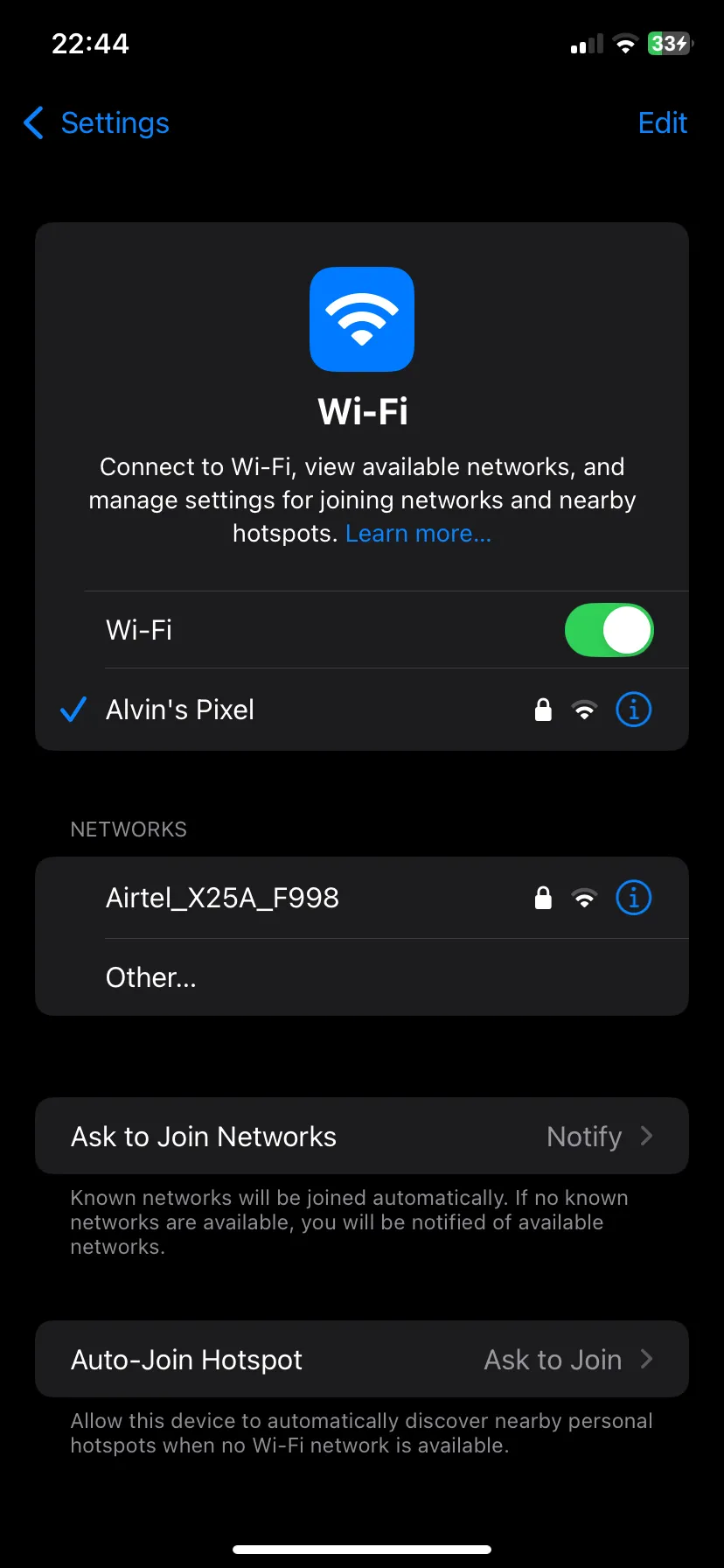 Trang cài đặt Wi-Fi trên iOS hiển thị thông tin mạng hotspot đang kết nối
Trang cài đặt Wi-Fi trên iOS hiển thị thông tin mạng hotspot đang kết nối
Trên Windows, hãy vào Cài đặt (Settings) > Mạng & Internet (Network & Internet) > Wi-Fi, chọn mạng đã kết nối, sau đó bật Kết nối có giới hạn (Metered connection). Với macOS, điều hướng đến Cài đặt hệ thống (System Settings) > Wi-Fi, nhấp vào Chi tiết (Details) bên cạnh hotspot đã kết nối, bật Chế độ dữ liệu thấp (Low Data Mode) và nhấp OK để lưu.
4. Bật Chế Độ Tiết Kiệm Dữ Liệu (Data Saver/Low Data Mode) Trên Thiết Bị Phát
Bên cạnh việc hạn chế các tiến trình nền trên thiết bị được kết nối, tôi cũng thường xuyên tận dụng tính năng tiết kiệm dữ liệu có sẵn trên chính thiết bị phát hotspot. Tôi xem đây là một lớp bảo vệ bổ sung để ngăn thiết bị phát hotspot của mình tiêu tốn quá nhiều dữ liệu, bởi vì mặc dù nó đang chia sẻ internet với các thiết bị khác, bản thân nó cũng đang sử dụng internet.
Hầu hết các điện thoại thông minh hiện đại đều có tính năng tích hợp được thiết kế để giúp bạn giảm mức sử dụng dữ liệu di động. Trên Android, tính năng này được gọi là Tiết kiệm dữ liệu (Data Saver); trên iOS, nó được gọi là Chế độ dữ liệu thấp (Low Data Mode).
Để bật Tiết kiệm dữ liệu trên thiết bị Android của bạn, hãy mở Cài đặt (Settings) > Mạng & Internet (Network & Internet) > Tiết kiệm dữ liệu (Data Saver), sau đó bật nó lên. Trên iOS, bạn vào Cài đặt (Settings) > Di động (Mobile Service) > Tùy chọn dữ liệu di động (Mobile Data Options) và bật Chế độ dữ liệu thấp (Low Data Mode).
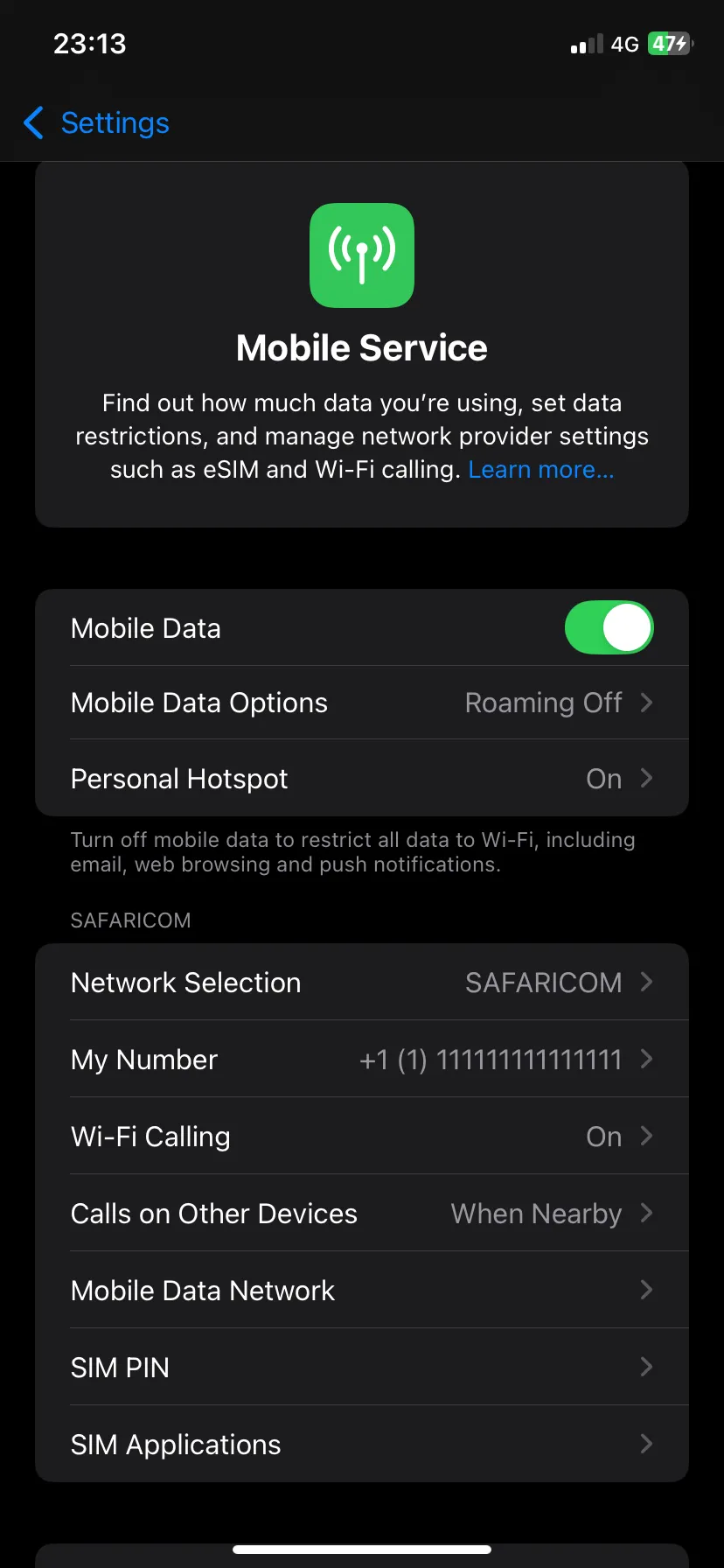 Cài đặt Tùy chọn Dữ liệu Di động trên ứng dụng Cài đặt của iOS
Cài đặt Tùy chọn Dữ liệu Di động trên ứng dụng Cài đặt của iOS
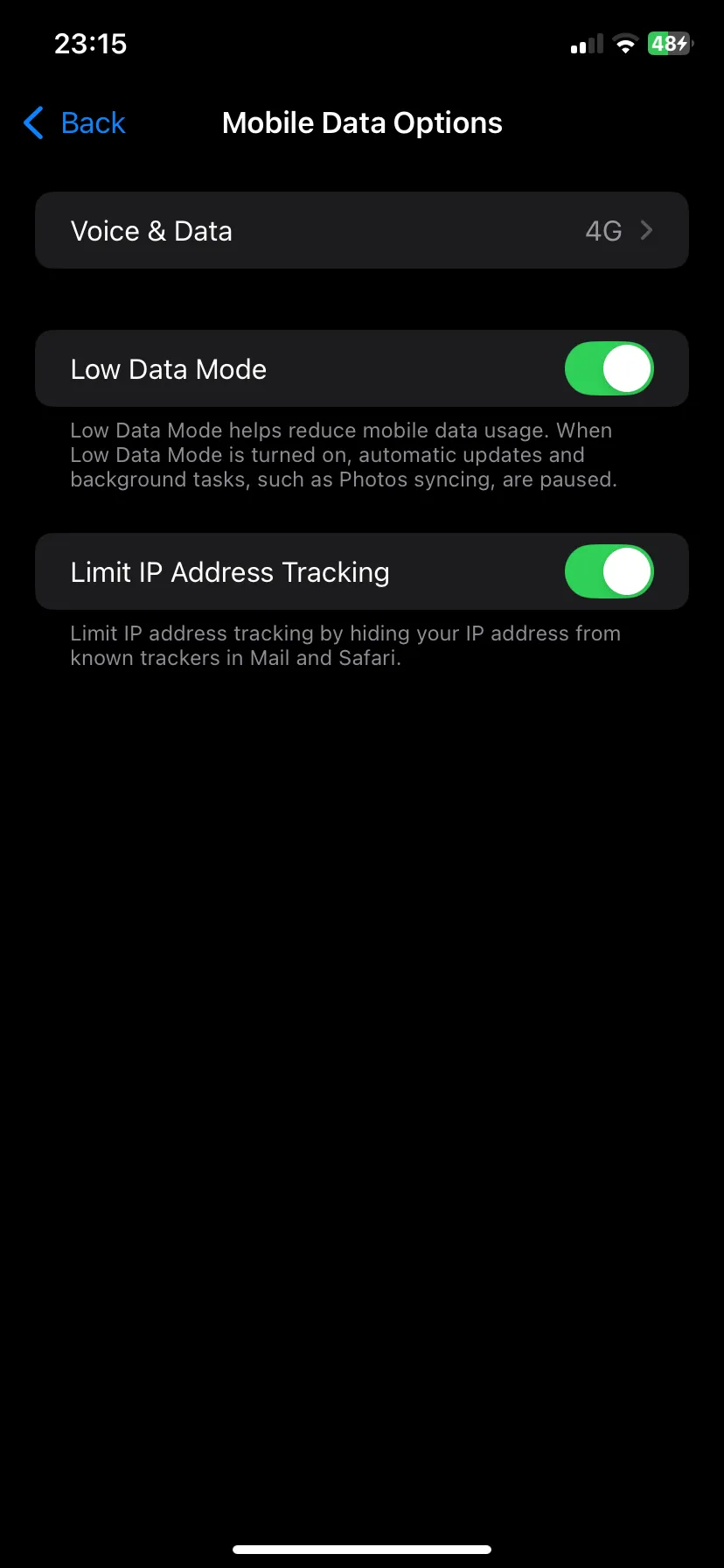 Chế độ Dữ liệu Thấp (Low Data Mode) đang được bật trong cài đặt iOS
Chế độ Dữ liệu Thấp (Low Data Mode) đang được bật trong cài đặt iOS
3. Tránh Phát Video Hoặc Giảm Chất Lượng
Nếu bạn muốn kéo dài hơn nữa lượng dữ liệu được phân bổ hàng tháng, các tính năng tiết kiệm dữ liệu tích hợp chỉ có thể giúp bạn ở một mức độ nhất định. Đó là lý do tại sao tôi cũng đặc biệt chú ý đến thói quen sử dụng của mình. Thông thường, khi có kết nối Wi-Fi, tôi có thể phát một video YouTube trong nền trong khi làm việc. Nhưng khi sử dụng hotspot di động, tôi không có được sự xa xỉ đó vì nó có thể nhanh chóng làm cạn kiệt dữ liệu của tôi.
Vì vậy, tôi thường hoàn toàn tránh phát video trừ khi thực sự cần thiết, ví dụ như khi đang nghiên cứu. Nếu bạn bắt buộc phải xem video, hãy giảm chất lượng phát xuống 720p hoặc thấp hơn để vẫn có thể thưởng thức nội dung mà không làm cạn kiệt hạn mức dữ liệu hàng tháng. Các nền tảng video như YouTube, Netflix và HBO Max thường cho phép bạn điều chỉnh chất lượng phát thủ công, vì vậy hãy kiểm tra cách thực hiện trên nền tảng yêu thích của bạn để tiết kiệm dữ liệu.
2. Tải Xuống Nội Dung Và Cập Nhật Khi Có Wi-Fi
Phát trực tuyến và cập nhật phần mềm là một trong những “con nghiện” dữ liệu lớn nhất, và việc thực hiện chúng qua hotspot có thể nhanh chóng “ăn sạch” lượng dữ liệu hàng tháng của bạn. Để tránh điều này, tôi thường lên kế hoạch trước để giảm nhu cầu xem nội dung trực tuyến khi tôi đang di chuyển và sử dụng hotspot di động. Bất cứ khi nào tôi có kế hoạch xa Wi-Fi trong vài ngày, tôi đều tải xuống tất cả nội dung cần thiết để xem ngoại tuyến và cập nhật các thiết bị của mình.
Điều đó có nghĩa là tải xuống toàn bộ các mùa phim tôi đang xem trên Netflix, danh sách nhạc hoặc album trên Spotify, một vài tập podcast, hoặc nhiều video từ danh sách “Xem sau” trên YouTube của tôi. Tôi cũng kiểm tra bất kỳ bản cập nhật ứng dụng hoặc hệ thống nào đang chờ xử lý và cài đặt chúng trước. Vì vậy, trước khi bạn bắt đầu chuyến đi, hãy đảm bảo bạn đã tải xuống đủ nội dung để sử dụng trong suốt chuyến đi. Nếu bạn nhận được thông báo về bản cập nhật ứng dụng hoặc hệ thống, tốt nhất là nên đợi cho đến khi bạn trở lại kết nối Wi-Fi.
1. Giới Hạn Số Lượng Thiết Bị Kết Nối
Càng nhiều thiết bị bạn kết nối với hotspot, dữ liệu của bạn sẽ được sử dụng càng nhanh. Nếu bạn sử dụng hotspot để cung cấp internet cho cả gia đình, sẽ rất khó để tránh vượt quá giới hạn dữ liệu.
Nếu bạn có nhiều thiết bị, tốt nhất chỉ nên kết nối với những thiết bị bạn đang sử dụng, chẳng hạn như điện thoại di động phụ hoặc laptop. Nếu tôi đang làm việc trên laptop, tôi sẽ ngắt kết nối điện thoại thứ hai trừ khi tôi cần sử dụng nó. Điều quan trọng nữa là phải để mắt đến bất kỳ thiết bị lạ nào, đặc biệt nếu bạn đã từng chia sẻ mật khẩu hotspot của mình trước đây.
Bạn có thể kiểm tra xem ai đang kết nối với hotspot di động của mình trên thiết bị Android hoặc iOS và “đá” họ ra bằng cách thay đổi mật khẩu. Hạn chế số lượng thiết bị kết nối cũng có thể giúp tăng tốc độ hotspot di động của bạn.
Khi xa Wi-Fi, việc duy trì kết nối không nhất thiết phải đồng nghĩa với việc tiêu tốn toàn bộ dung lượng di động. Dù đang đi du lịch hay bị kẹt trong vùng không có Wi-Fi, tôi đều áp dụng những mẹo này để giúp mình duy trì kết nối internet mà không phải lo lắng về việc phát sinh phí vượt mức không mong muốn hay tốc độ bị bóp băng thông. Hãy thử áp dụng những mẹo này và chia sẻ kinh nghiệm của bạn trong phần bình luận bên dưới nhé!